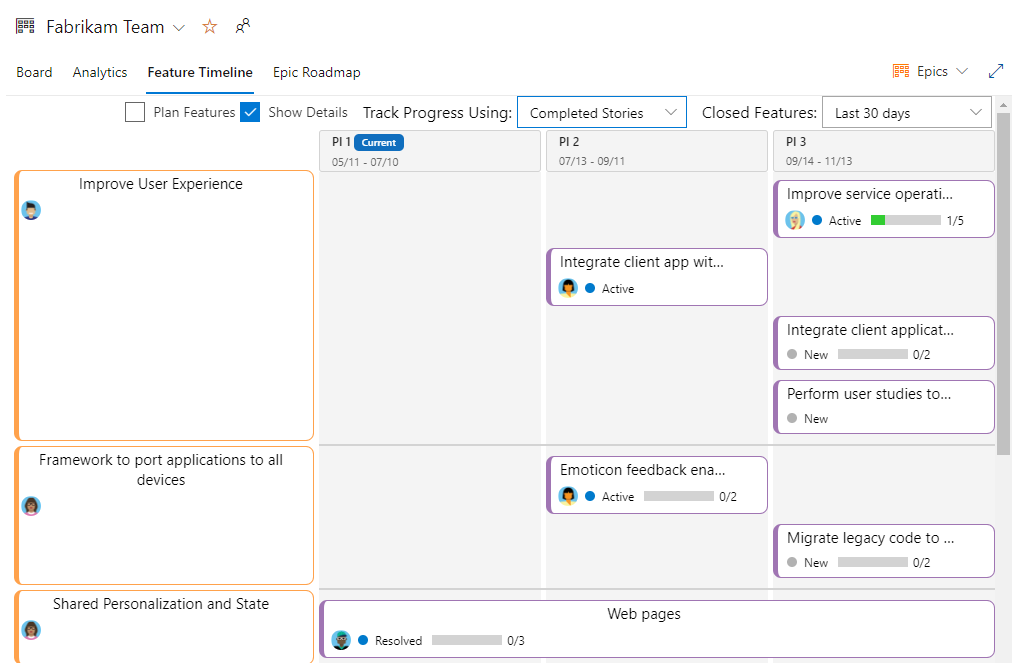Exibir o progresso, os roteiros e as métricas do SAFe®
Azure DevOps Services | Azure DevOps Server 2022 - Azure DevOps Server 2019
Com as listas de pendências e quadros configurados e funcionando da equipe, você está pronto para começar a exibir e monitorar o progresso.
O Azure Boards fornece muitos gráficos no contexto e widgets de painel que permitem monitorar e relatar várias métricas SAFe®. Especificamente o Azure Boards fornece acesso às ferramentas a seguir para dar suporte às equipes em derivar métricas SAFe® e monitorar e relatar o progresso.
- Acumular colunas em listas de pendências
- Relatórios no contexto
- Gráficos de consulta gerenciados, como pizza, barra, barra empilhada, tendência e dinâmico
- Widgets de painel
- Painéis de equipe e projeto
- Exibições analíticas para dar suporte a relatórios do Power BI
- Consultas OData a serem usadas com relatórios do Power BI
Para obter uma visão geral dessas ferramentas, confira Sobre painéis, gráficos, relatórios e widgets. Outra ferramenta de lista de pendências é Prever quais equipes podem usar em seu planejamento de iteração.
Neste tutorial, ilustramos alguns dos widgets e gráficos prontos para uso que você terá acesso instantâneo para monitorar algumas dessas principais métricas SAFe®
- Relatórios de andamento
- Diagrama de Fluxo Cumulativo
- Gráficos de prazo de entrega e de tempo de ciclo
- Planejamento de iteração, velocidade da equipe e previsão
Observação
Este é um artigo do conjunto de tutoriais do Agile Framework® Dimensionado que se aplica ao Azure Boards e ao Azure DevOps Services. A maioria das diretrizes é válida para as versões de nuvem e local. No entanto, alguns dos recursos e procedimentos são específicos para a nuvem ou para a versão mais recente do Azure DevOps Server.
Exibir rollup de progresso
As exibições rápidas de progresso estão disponíveis na lista de pendências de cada equipe por meio de colunas de rollup. Aqui está um exemplo que mostra o progresso com base na conclusão de itens de trabalho filho.
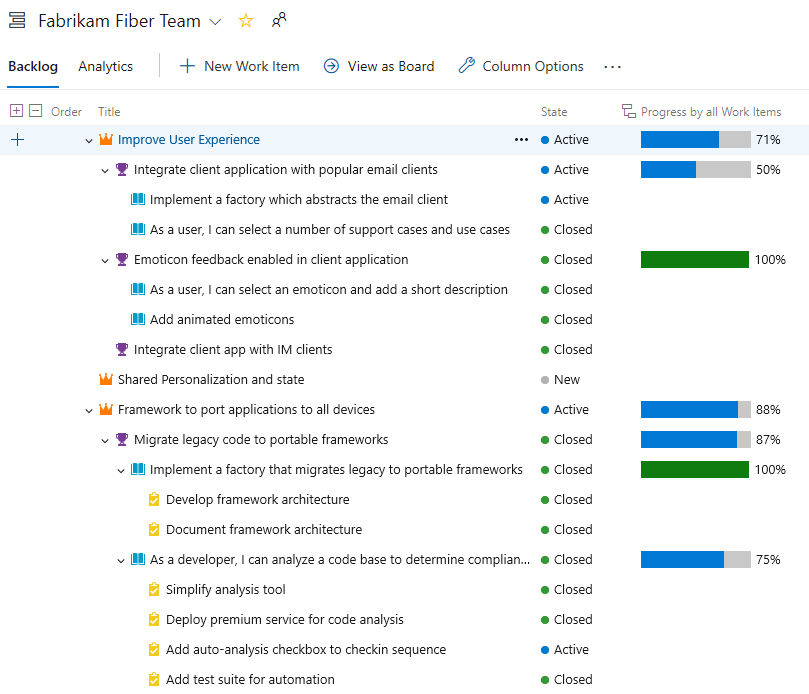
Outras opções de rollup incluem progresso por tipos de item de trabalho específicos, progresso por pontos de história, contagem de itens de trabalho ou soma de um campo numérico. Para mais obter mais informações, confira Exibir o progresso ou rollup totais.
Exibir velocidade da equipe
Cada equipe tem acesso à velocidade por meio do relatório de velocidade no contexto. Esses relatórios mostram uma contagem de gráficos de barras de itens de trabalho planejados, concluídos, concluídos com atraso e incompletos para as últimas seis ou mais iterações. Conforme mostrado no exemplo abaixo, o gráfico também fornece a velocidade média calculada para o número de iterações mostradas.
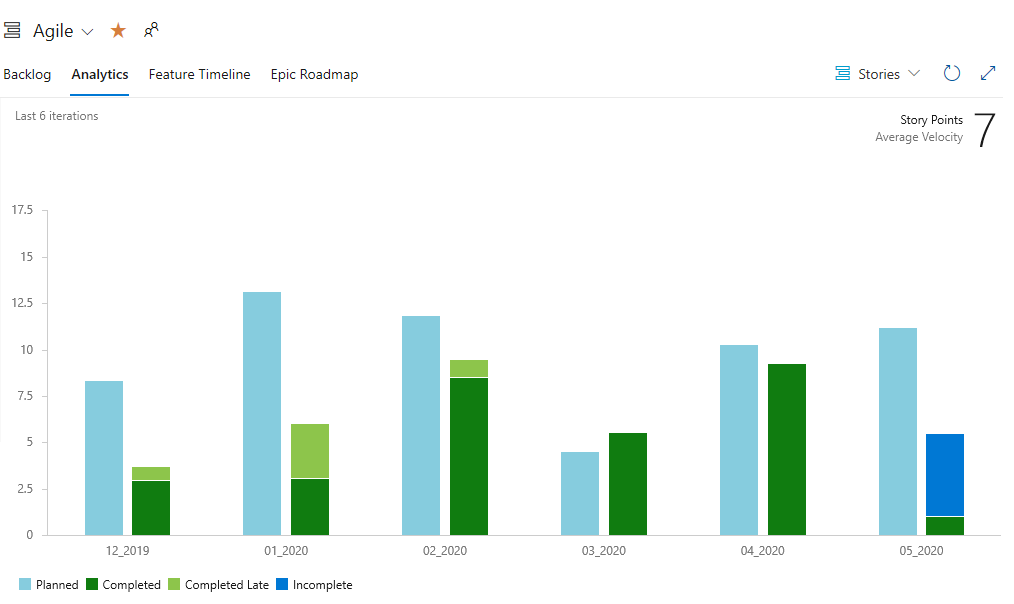
Essa média pode ser usada para prever o trabalho conectando-a à ferramenta de previsão.
Usar a ferramenta Previsão
Ao atribuir Pontos de História a cada História do Usuário, a equipe pode determinar quanto trabalho pode ser concluído usando a ferramenta Previsão. Para obter detalhes sobre seu uso, confira Previsão da lista de pendências do produto.
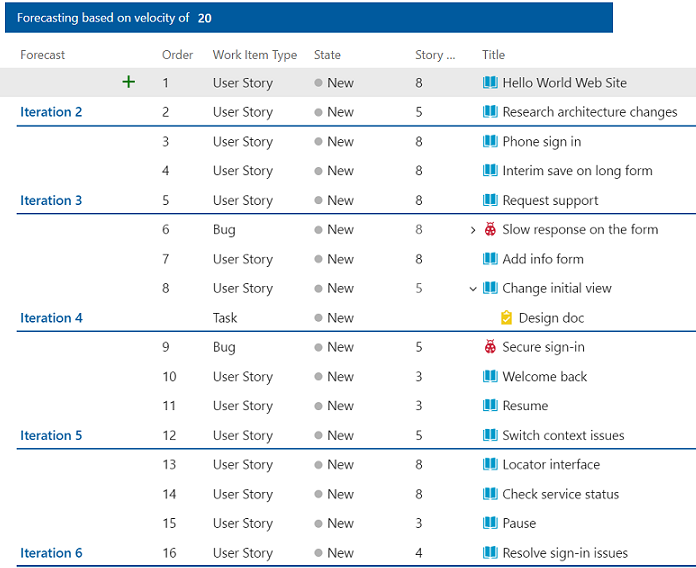
Exibir CFD (Diagrama de Fluxo Cumulativo)
Cada lista de pendências e quadro do Azure Boards fornecem exibições configuráveis de CFD. Portanto, cada equipe em cada nível de implementação de SAFe® pode monitorar o progresso usando esses gráficos integrados.
A imagem a seguir mostra um exemplo de gráfico CFD para histórias de usuário com todas as colunas exibidas.
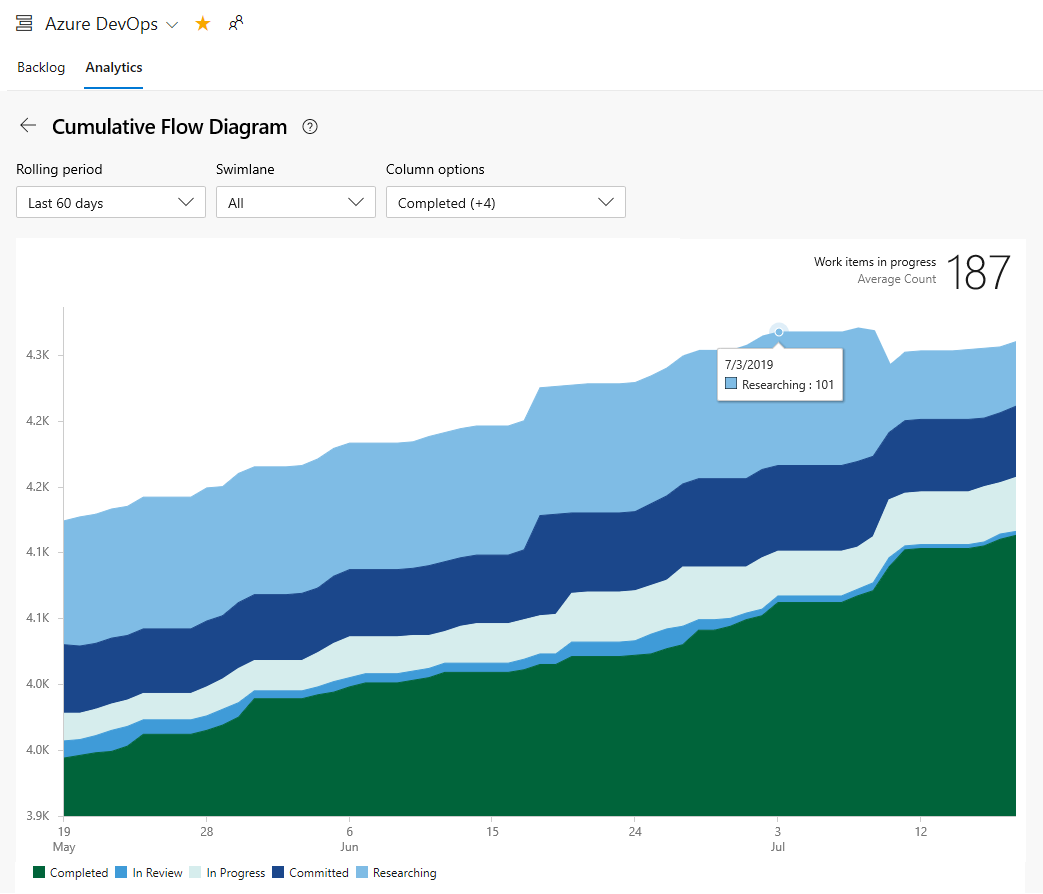
As equipes podem usar seu CFD para identificar gargalos e monitorar o tamanho do lote de trabalho em seus vários estados.
Os gráficos CFD no contexto são rapidamente acessíveis em cada lista de pendências e exibição de quadro. Além disso, os gráficos CFD podem ser adicionados aos painéis de equipe e projeto. Para obter mais informações, confira Visualizar/configurar um diagrama de fluxo cumulativo.
Exibir gráficos de Prazo de Entrega e de Tempo de Ciclo
Outras métricas que as equipes usam são derivadas dos gráficos Prazo de entrega e tempo de ciclo. Esses gráficos podem ser adicionados ao painel da equipe e monitorados para aprender as seguintes informações:
- Prazo de entrega: dias em média para concluir as entregas a partir da data de criação
- Tempo de ciclo: dias em média para concluir as entregas a partir da data de início do trabalho
- Número de exceções
Os widgets de Prazo de Entrega e Tempo de Ciclo são exibidos como gráficos de controle de dispersão. Eles exibem informações resumidas e fornecem vários elementos interativos. Para obter mais informações, consulte Diretrizes de fluxo cumulativo, prazo de entrega e tempo de ciclo.
Exemplo de Widget de Prazo de Entrega
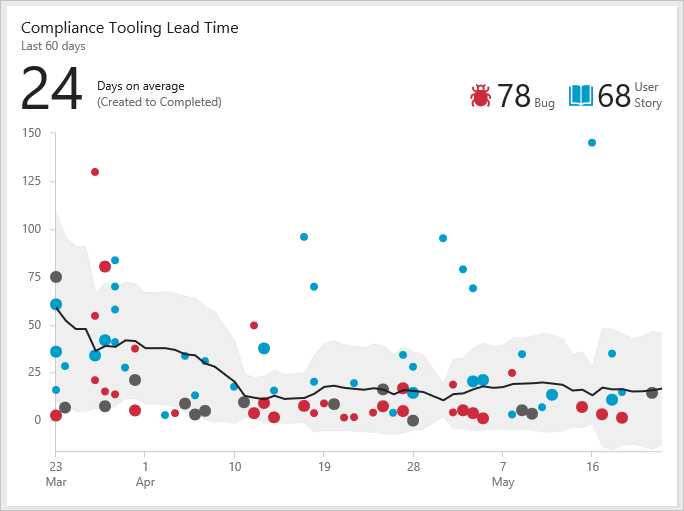
Exemplo de Widget de Tempo de Ciclo
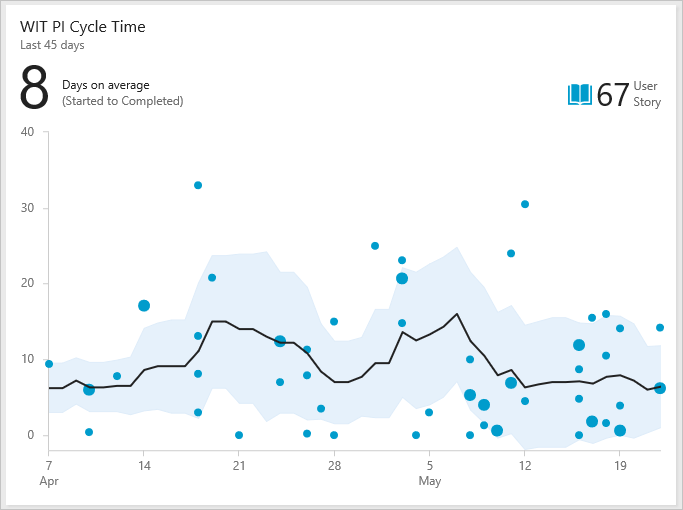
Exibir e atualizar roteiros
Você pode examinar roteiros de entregas SAFe® usando as ferramentas Planos de Entrega, Tempo de Recurso e Roteiro Épico. Os Planos de Entrega são totalmente configuráveis para mostrar as equipes e os tipos de item de trabalho de interesse.
Examinar Planos de Entrega da equipe de recursos
As equipes de programa podem examinar os roteiros das entregas das suas Equipes de Lançamento Agile. Por exemplo, a imagem a seguir mostra um instantâneo das entregas de história das equipes do Fiber Suite.
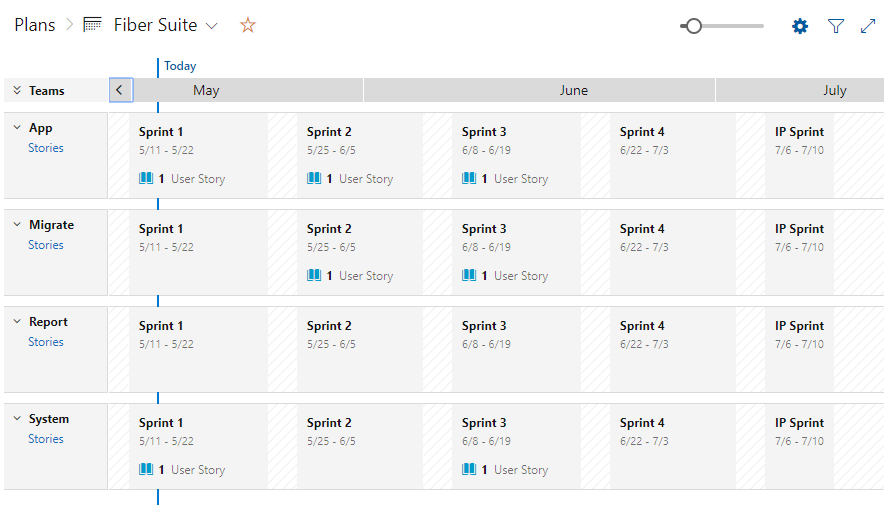
Você pode expandir cada equipe de recursos para ver os detalhes. As entregas de história são atribuídas aos sprints do PI 1. Os Planos de Entrega são totalmente interativos, permitindo que você arraste e solte itens de trabalho para atualizar suas atribuições de sprint ou abra itens de trabalho para atualizar campos, adicionar comentários e outras informações.
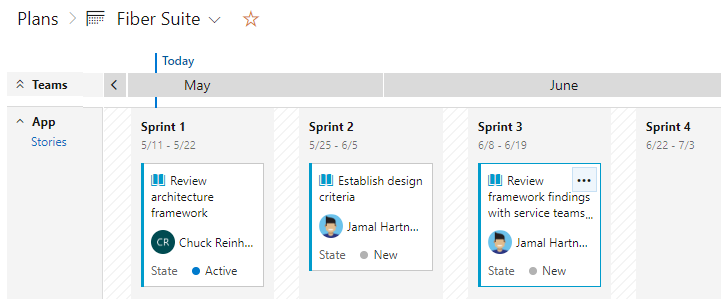
Examinar a entrega dos recursos de portfólio
As equipes de portfólio podem examinar os Recursos em desenvolvimento por suas equipes de programa. Por exemplo, Recursos em desenvolvimento pela equipe do Fiber Suite são mostrados na exibição do plano de entrega a seguir. Os Recursos em desenvolvimento aparecem nas timeboxes Incremento do Programa.
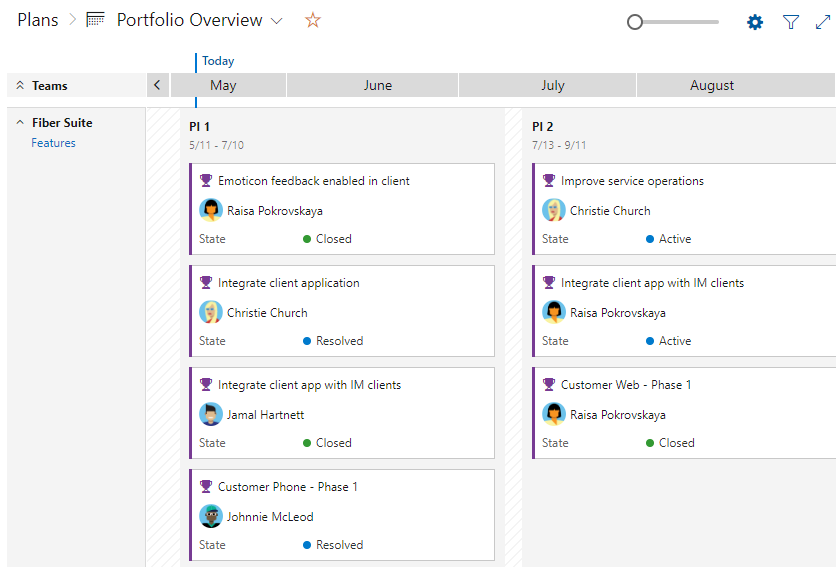
Examinar roteiros de linha do tempo de recursos
A ferramenta de linha do tempo de recursos fornece outra exibição do progresso das entregas. Aqui, mostramos os Épicos da Equipe Fabrikam, conforme mostrado na ferramenta Linha do Tempo do Recurso. As barras de progresso são configuráveis com base em esforço ou histórias completas.